win10/win8.1/win7系统C盘更改卷标无效怎么办
2021-03-28 04:32:55文章来源:金顺软件园热度:0
win10/win8.1/win7系统C盘更改卷标无效怎么办?朋友们在升级win10系统后一般都是要将自己电脑里的磁盘分区,然后更改磁盘卷标,可就在更改C盘磁盘卷标时大家的问题就来了,提示“更改卷标无效”,这可怎么办呢,在win10系统C盘更改卷标无效时我们要如何更改磁盘卷标呢?遇到类似问题的朋友可以来看看,这个方法也适用于其他磁盘。更多最新IT资讯尽在金顺软件园http://www.jinshun168.com/
win10/win8.1/win7系统C盘更改卷标无效时如何更改磁盘卷标:
1、首先在win10下按下WIN+X键,然后在菜单中选择“命令提示符(管理员)”。
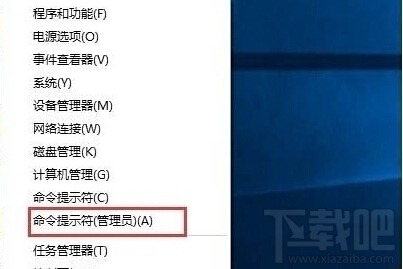
2、在命令提示符中输入:LABEL C:回车。
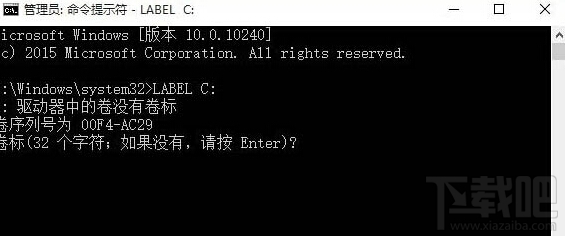
3、当显示如下信息时,直接按回车键继续(上图为示例,卷标是空的):
驱动器 C:中的卷是xxxxxxxx
卷序列号为xxxxx
卷标(32 个字符;如果没有,请按 Enter)?
4、当询问是否删除当前的卷标时按下Y键 ,随后按回车键,命令将清除C盘卷标,清除完成后再次尝试为C盘设定卷标。
以上,就是金顺软件园小编给大家带来的win10/win8.1/win7系统C盘更改卷标无效怎么办全部内容,希望对大家有所帮助!
编辑:金顺软件园